สารบัญ
หน้าโชว์เคสของ LinkedIn เป็นที่อันชาญฉลาดในการเน้นด้านพิเศษของแบรนด์ของคุณ —โดยเฉพาะอย่างยิ่งหากเกี่ยวข้องกับธุรกิจ มืออาชีพมากกว่า 90% จัดอันดับให้ LinkedIn เป็นแพลตฟอร์มที่พวกเขาเลือกสำหรับเนื้อหาที่เกี่ยวข้องกับมืออาชีพ
หน้าโชว์เคส LinkedIn ของคุณจะปรากฏใต้ส่วนเพจในเครือของโปรไฟล์ธุรกิจหลัก นี่คือตัวอย่างบางส่วน:
- IKEA มีหน้าโชว์เคสสำหรับผู้ชมชาวอิตาลีโดยเฉพาะ
- EY นำเสนอผู้หญิงในที่ทำงาน
- ผลงานส่งเสริมส่วนหนังสือสารคดีของ Penguin
- LinkedIn ใช้หนึ่งเพื่อเน้นโครงการทางสังคม
หน้าเหล่านี้ทำให้สมาชิก LinkedIn มีวิธีใหม่ในการติดตามแบรนด์ของคุณ แม้ว่าพวกเขาจะไม่ได้ติดตามหน้าธุรกิจของคุณก็ตาม
หากบริษัทของคุณต้องการ ส่องแสงให้กับความคิดริเริ่ม โปรโมตสิ่งพิเศษ หรือกำหนดเป้าหมายผู้ชมเฉพาะ หน้า Showcase ของ LinkedIn เป็นความคิดที่ดี
โบนัส: ดาวน์โหลดคู่มือฟรีที่แสดงกลยุทธ์ 11 ประการที่ทีมโซเชียลมีเดียของ SMMExpert ใช้เพื่อเพิ่มจำนวนผู้ชม LinkedIn จาก 0 เป็น 278,000 ผู้ติดตาม
วิธีตั้งค่า หน้า Showcase ของ LinkedIn
ในการสร้างหน้า Showcase ของ LinkedIn คุณต้องมีหน้า LinkedIn สำหรับธุรกิจของคุณก่อน
ต่อไปนี้เป็นวิธีสร้างหน้าจากบัญชีธุรกิจของคุณ
1. ลงชื่อเข้าใช้ศูนย์ดูแลเพจของคุณ หากคุณจัดการมากกว่าหนึ่งบัญชี ตรวจสอบให้แน่ใจว่าคุณลงชื่อเข้าใช้ด้วยบัญชีที่คุณต้องการเชื่อมต่อกับ Showcaseหน้า.
2. คลิก เมนูเครื่องมือการดูแลระบบ .
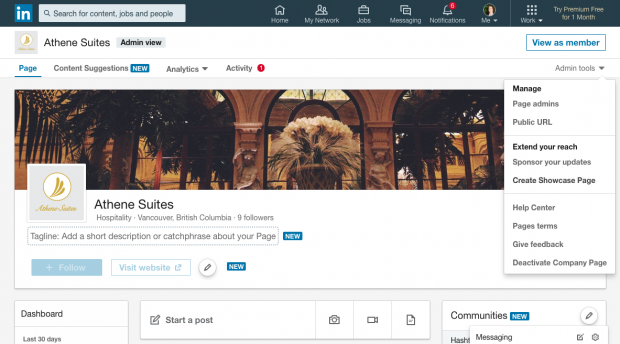
3. เลือก สร้างหน้าโชว์เคส .
4. เพิ่มชื่อหน้า Showcase ของคุณและ URL สาธารณะของ LinkedIn ของคุณ
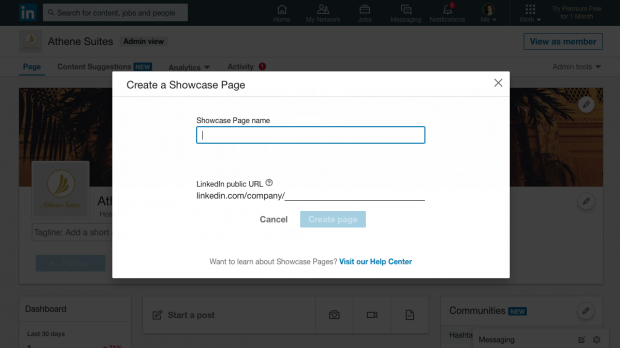
5: อัปโหลดโลโก้หน้า Showcase ของคุณ และเพิ่มแท็กไลน์ อย่าลืมคลิก บันทึก หลังจากทุกขั้นตอน
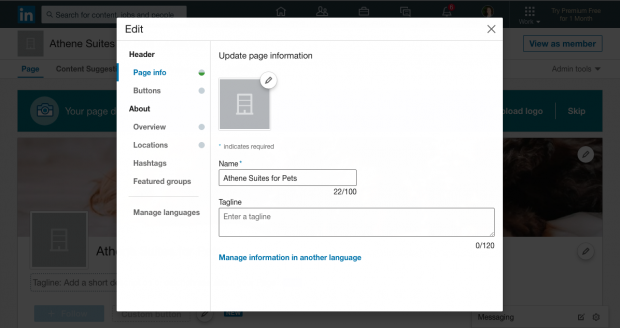
6: เพิ่มปุ่มในส่วนหัวของหน้าของคุณ LinkedIn จะแนะนำปุ่ม ติดตาม สำหรับหน้าเพจ LinkedIn หลักของคุณโดยอัตโนมัติ คุณยังสามารถเลือกจากปุ่มที่กำหนดเอง ซึ่งรวมถึง ติดต่อเรา , ลงทะเบียน , ลงทะเบียน , เยี่ยมชมเว็บไซต์ และ เรียนรู้เพิ่มเติม .
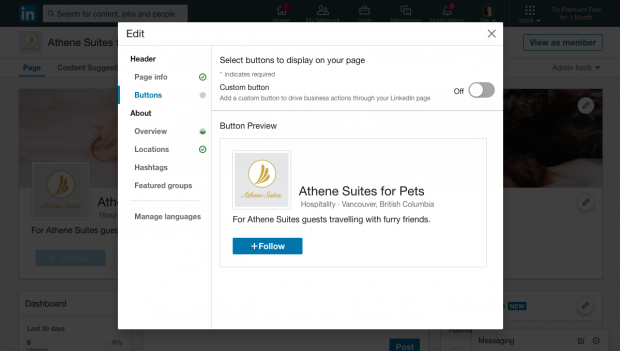
7: กรอกภาพรวมของหน้า Showcase ของคุณ ที่นี่คุณสามารถเพิ่มคำอธิบาย 2,000 ตัวอักษร เว็บไซต์ หมายเลขโทรศัพท์ และรายละเอียดอื่นๆ
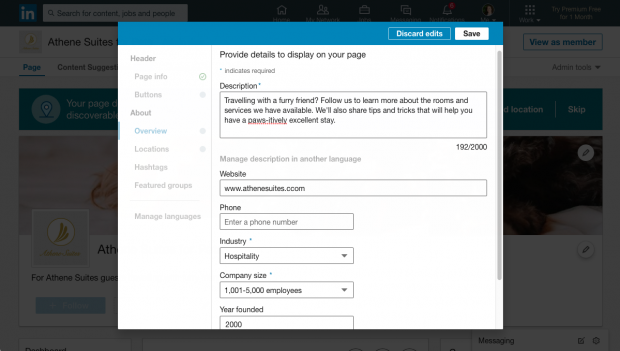
8: เพิ่มตำแหน่งของคุณ คุณอาจเลือกที่จะรวมเฉพาะรายละเอียดที่จำเป็น หรือระบุสถานที่หลายแห่ง ขึ้นอยู่กับความต้องการในหน้า Showcase ของคุณ
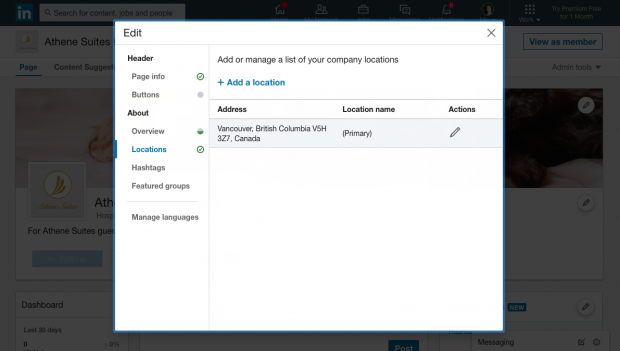
9: เลือกแฮชแท็กสามรายการเพื่อเพิ่มในเพจของคุณ ซึ่งจะปรากฏในวิดเจ็ตทางด้านขวาของหน้า Showcase ของคุณ คุณยังสามารถเพิ่มกลุ่มได้ถึง 10 กลุ่มที่คุณต้องการให้แสดงบนเพจของคุณ
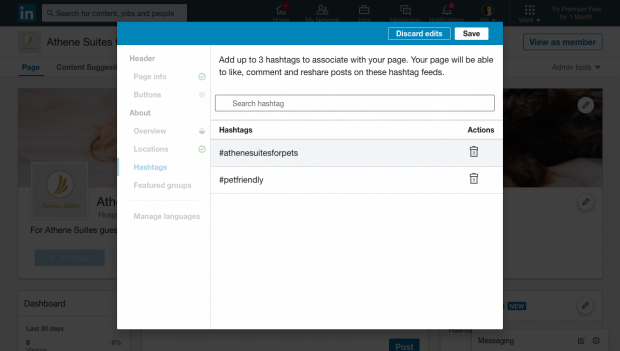
10: อัปโหลดภาพฮีโร่ของคุณ 1536 x 768 พิกเซล เป็นขนาดที่แนะนำ
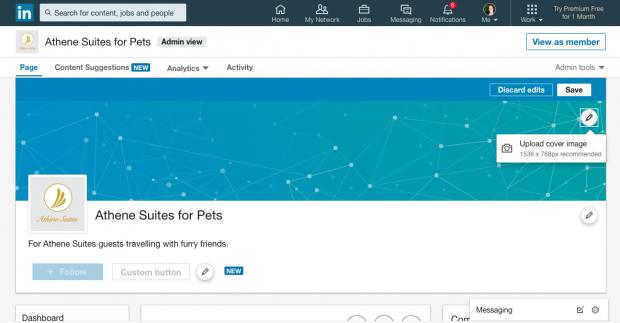
หน้าโชว์เคส LinkedIn ของคุณจะแสดงอยู่ใน ส่วนหน้าที่เกี่ยวข้อง ของคุณ หน้าธุรกิจหลัก
7 เคล็ดลับในการสร้างหน้าโชว์เคส LinkedIn ที่ยอดเยี่ยม
หน้าโชว์เคสที่ยอดเยี่ยมก็เหมือนกับ LinkedIn ที่ยอดเยี่ยมหน้าธุรกิจ แต่มีความแตกต่างที่สำคัญบางประการ นี่คือเคล็ดลับและกลเม็ดของเรา
เคล็ดลับที่ 1: เลือกชื่อที่ไม่กำกวม
หากชื่อหน้า Showcase ของคุณไม่ชัดเจน ก็ไม่จำเป็นต้องมีชื่อนี้มากนัก เจาะจงด้วยชื่อที่คุณตั้งให้กับเพจของคุณ
ไม่จำเป็นต้องซับซ้อน ตัวอย่างเช่น Google มีหลายหน้ารวมถึง Google Cloud, Google Analytics, Google Partners และ Google Ads
Google มีประโยชน์ในการจดจำแบรนด์ที่แข็งแกร่ง ยิ่งบริษัทของคุณมีขนาดเล็กลงและยิ่งมีเพจมากเท่าใด คุณก็ยิ่งต้องการความเฉพาะเจาะจงมากขึ้นเท่านั้น
วิธีที่ดีคือใส่ชื่อบริษัทของคุณไว้ข้างหน้า แล้วเพิ่มคำอธิบายสั้นๆ ตามหลัง
<0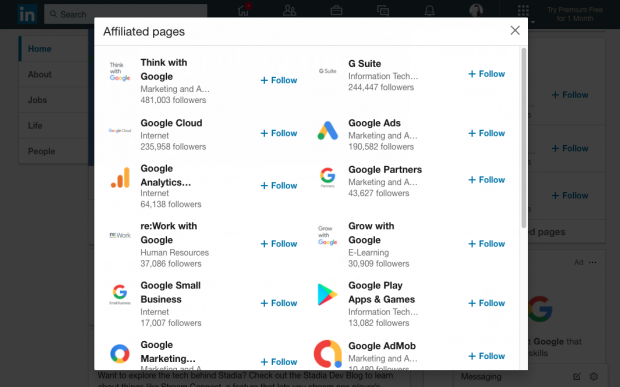
เคล็ดลับที่ 2: บอกคนอื่นว่าเพจของคุณมีไว้เพื่ออะไร
ชื่อที่ดีจะโน้มน้าวให้สมาชิก LinkedIn เข้าชมหน้า Showcase ของคุณ
สโลแกนที่บอกพวกเขา คาดหวังอะไร. ใช้อักขระไม่เกิน 120 ตัวเพื่ออธิบายวัตถุประสงค์ของเพจและประเภทเนื้อหาที่คุณวางแผนจะแชร์ในนั้น
Twitter ทำงานได้ดีกับสิ่งนี้ในหน้า Twitter for Business Showcase
<21
เคล็ดลับ 3: กรอกข้อมูลทั้งหมด
อาจฟังดูชัดเจน แต่มีหน้า Showcase จำนวนมากที่ขาดรายละเอียดพื้นฐาน และแม้ว่าในตอนแรกอาจดูเหมือนไม่ใช่ปัญหา แต่ LinkedIn รายงานว่าหน้าเว็บที่มีข้อมูลครบทุกช่องได้รับการดูเพิ่มขึ้น 30 เปอร์เซ็นต์ต่อสัปดาห์

เคล็ดลับ 4: เลือกฮีโร่ที่แข็งแกร่ง รูปภาพ
ตัวเลขที่น่าประหลาดใจของหน้า Showcase ให้ข้ามสิ่งนี้และติดกับรูปภาพ LinkedIn เริ่มต้น นั่นเป็นโอกาสที่พลาดไป
ทำให้บริษัทของคุณโดดเด่นด้วยภาพฮีโร่ที่มีสีสันสดใสและมีความละเอียดสูง (536 x 768px)
สื่อถึงแบรนด์ หน้า Creative Cloud Showcase ของ Adobe มีภาพที่สดใส ปรับปรุงด้วยเอฟเฟ็กต์พิเศษ
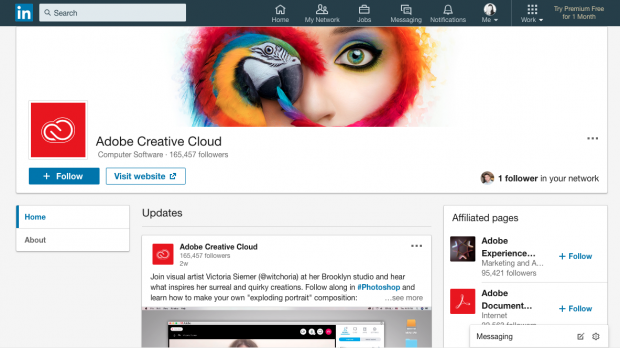
ด้วยแนวทางที่แตกต่าง Cisco ใช้พื้นที่ภาพฮีโร่บนหน้า Cisco Security Showcase Page เพื่อส่งข้อความถึงแบรนด์ที่แข็งแกร่ง
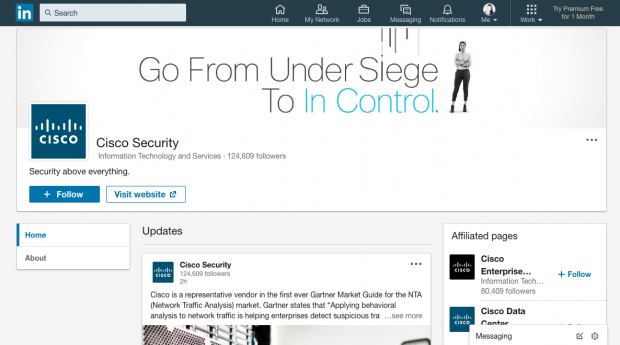
เคล็ดลับที่ 5: โพสต์เนื้อหาเฉพาะหน้าอย่างสม่ำเสมอ
เพียงเพราะหน้า Showcase เป็นสาขาย่อยจากหน้า LinkedIn หลักของคุณ ไม่ได้หมายความว่าคุณไม่จำเป็นต้องมีกลยุทธ์ด้านเนื้อหาสำหรับพวกเขา .
หน้าเหล่านี้ทั้งหมดเกี่ยวกับการจัดแสดงแง่มุมของแบรนด์ของคุณ ดังนั้นอย่าลืมทำเช่นนั้น และอย่าลืมโพสต์เป็นประจำ
LinkedIn พบว่าเพจที่โพสต์ทุกสัปดาห์มีส่วนร่วมกับเนื้อหาเพิ่มขึ้น 2 เท่า เก็บสำเนาคำบรรยายไว้ที่ 150 คำหรือน้อยกว่า
การแบ่งปันเนื้อหาจากหน้าหลักของคุณเป็นครั้งคราวอาจเหมาะสม แต่ถ้าเหมาะสมเท่านั้น ตามหลักการแล้ว สมาชิก LinkedIn กำลังติดตามเพจของคุณทั้งหมด ดังนั้นคุณจึงไม่ต้องการสแปมพวกเขาด้วยเนื้อหาเดียวกันซ้ำสอง
คุณสามารถใช้ LinkedIn Analytics เพื่อทำความเข้าใจว่าคุณมีผู้ชมซ้อนทับกันมากน้อยเพียงใด
หน้า Showcase ของ Microsoft สำหรับ Microsoft Office จะอัปเดตฟีดประมาณวันละครั้ง
เคล็ดลับ 6: กระตุ้นการมีส่วนร่วมด้วยวิดีโอ
วิดีโอ เช่นเดียวกับแพลตฟอร์มโซเชียลมีเดียอื่นๆ ส่วนใหญ่ชนะบน LinkedIn เช่นกัน วิดีโอมีแนวโน้มที่จะเริ่มการสนทนามากกว่าเนื้อหาประเภทอื่นๆ ใน LinkedIn ถึงห้าเท่า
เพื่อประโยชน์เพิ่มเติม ลองใช้วิดีโอแบบเนทีฟของ LinkedIn วิดีโอเหล่านี้อัปโหลดโดยตรงหรือสร้างขึ้นบนแพลตฟอร์ม แทนที่จะแชร์ผ่าน YouTube หรือ Vimeo พวกเขามักจะทำงานได้ดีกว่าวิดีโอที่ไม่ใช่เจ้าของภาษาอย่างมาก
โบนัส: ดาวน์โหลดคำแนะนำฟรีที่แสดงกลยุทธ์ 11 ประการที่ทีมโซเชียลมีเดียของ SMMExpert ใช้เพื่อเพิ่มจำนวนผู้ชม LinkedIn จาก 0 เป็น 278,000 ผู้ติดตาม
รับคำแนะนำฟรีทันที!หากวิดีโอไม่เป็นไปตามความเป็นจริงสำหรับงบประมาณทางสังคมของแบรนด์ของคุณ LinkedIn แนะนำให้บริษัทต่างๆ พยายามใส่รูปภาพในทุกโพสต์ รูปภาพได้รับความคิดเห็นโดยเฉลี่ยมากกว่าโพสต์ที่ไม่มีพวกเขาถึง 2 เท่า
แต่พยายามหลีกเลี่ยงรูปภาพสต็อกซึ่งมีอยู่มากมายบน LinkedIn และไปกับสิ่งที่แปลกใหม่
เคล็ดลับ 7: สร้างชุมชน
หน้า Showcase ของ LinkedIn ที่ดีที่สุดล้วนเกี่ยวกับการเชื่อมโยงผู้ที่มีความคิดเหมือนๆ กันเข้าด้วยกัน นั่นอาจหมายถึงการสร้างเครือข่ายสำหรับผู้ใช้ผลิตภัณฑ์เฉพาะ หรือการส่งเสริมสมาชิกของกลุ่ม หรือการเข้าถึงกลุ่มคนที่พูดภาษาเดียวกัน
ส่งเสริมการสนทนาด้วยโพสต์ที่ถามคำถาม ให้คำแนะนำ หรือเพียงแค่ส่งข้อความที่สร้างแรงบันดาลใจ ติดตาม LinkedIn Analytics ของคุณเพื่อดูว่าโพสต์ใดทำงานได้ดีที่สุด และปรับกลยุทธ์ของคุณให้เหมาะสม
LinkedIn Learningอย่างเหมาะสม ทำงานได้ดีกับสิ่งนี้
จัดการสถานะ LinkedIn ของคุณได้อย่างง่ายดายควบคู่ไปกับช่องทางโซเชียลอื่น ๆ ของคุณโดยใช้ SMMExpert จากแพลตฟอร์มเดียว คุณสามารถกำหนดเวลาและแชร์เนื้อหา รวมถึงวิดีโอ และมีส่วนร่วมกับเครือข่ายของคุณ ลองเลยวันนี้
เริ่มต้นใช้งาน

